
बर्याच वापरकर्त्यांना Instagram माहित आहे की फोटो प्रकाशित करण्यासाठी उद्देशून सामाजिक नेटवर्क म्हणून. तथापि, छायाचित्रकाराव्यतिरिक्त, आपण लहान टिकाऊ व्हिडिओ आणि व्हिडिओ एकापेक्षा जास्त मिनिटांच्या कालावधीसह अपलोड करू शकता. संगणकावरून Instagram मध्ये व्हिडिओ कसा ठेवावा याबद्दल आणि खाली चर्चा केली जाईल.
आज, गोष्टी अशी आहे की संगणकावर Instagram वापरण्याची अधिकृत उपाय एक वेब आवृत्ती आहे, आपण कोणत्याही ब्राउझरवरून आणि ऑपरेटिंगच्या आवृत्त्यांसाठी एम्बेडेड स्टोअरमध्ये डाउनलोड करण्यासाठी उपलब्ध असलेल्या विंडोजसाठी अनुप्रयोगासाठी लॉग इन करा. प्रणाली 8 पेक्षा कमी नाही. दुर्दैवाने, प्रथम किंवा द्वितीय निर्णय देखील व्हिडिओ प्रकाशित करणे शक्य करते आणि म्हणून आपल्याला तृतीय-पक्ष साधने पहाणे आवश्यक आहे.
आम्ही संगणकावरून Instagram मध्ये व्हिडिओ प्रकाशित करतो
संगणकावरून व्हिडिओ प्रकाशित करण्यासाठी, आम्ही तृतीय-पार्टी ग्राम्बेल प्रोग्रामचा वापर करू, जो संगणकावरून फोटो आणि व्हिडिओ प्रकाशित करण्यासाठी एक प्रभावी साधन आहे.
- विकसकांच्या अधिकृत वेबसाइटवरून ग्रामबिल प्रोग्राम डाउनलोड करा आणि आपल्या संगणकावर स्थापित करा.
- प्रथमच प्रोग्राम चालवणे, आपल्याला आपल्या ईमेल पत्त्यावर प्रोग्राम निर्दिष्ट करणे आवश्यक आहे, नवीन संकेतशब्द तसेच आपल्या Instagram खात्याच्या क्रेडेन्शियलमध्ये प्रवेश करणे आवश्यक आहे.
- एकदा नोंदणी पूर्ण झाल्यानंतर, आपले प्रोफाइल स्क्रीनवर दिसून येईल. आता आपण व्हिडिओ रेकॉर्डिंग प्रकाशित करण्याच्या प्रक्रियेवर थेट जाऊ शकता. हे करण्यासाठी, व्हिडिओ प्रोग्राम विंडोमधून स्थानांतरित करा किंवा सेंट्रल स्क्वेअर बटणावर क्लिक करा.
- काही क्षणानंतर, स्क्रीनवर आपली व्हिडिओ स्क्रीन दिसेल, ज्यामध्ये आपल्याला एक उतारा निर्दिष्ट करण्याची आवश्यकता आहे, जे Instagram मध्ये संरक्षित केले जाईल (व्हिडिओची लांबी एक मिनिटापेक्षा जास्त असेल).
- याव्यतिरिक्त, जर व्हिडिओ स्क्वेअर नसेल तर आपण त्याचे प्रारंभिक आकार सोडू शकता आणि आपण इच्छित असल्यास, 1: 1 सेट करा.
- स्लाइडरला व्हिडिओ डिटेक्टरवर हलवून, जिथे ते कोणते मार्ग प्रकाशित करेल ते निर्धारित केले जाईल, आपल्याला वर्तमान फ्रेम दिसेल. आपण या फ्रेमला आपल्या व्हिडिओसाठी कव्हर म्हणून विचारू शकता. "कव्हर फोटो म्हणून वापरा" बटण "बटणावर क्लिक करा.
- पुढील प्रकाशन टप्प्यावर जाण्यासाठी, आपल्याला चित्र व्हिडिओचा एक विभाग सेट करण्याची आवश्यकता आहे, जे अंतिम परिणाम प्रविष्ट करेल आणि नंतर अंगठ्याने हिरव्या चिन्हावर क्लिक करेल.
- एक ट्रिमिंग व्हिडिओ सुरू होईल, ज्यामुळे काही वेळ लागू शकतो. परिणामी, प्रकाशनाचे अंतिम अवस्था स्क्रीनवर दिसते, ज्यामध्ये, आवश्यक असल्यास, आपण रोलरमध्ये वर्णन निर्दिष्ट करू शकता.
- विलंबित प्रकाशन म्हणून अशा उपयुक्त कार्यावर लक्ष द्या याची खात्री करा. आपण आता एक व्हिडिओ प्रकाशित करू इच्छित असल्यास, परंतु, दोन तासांनंतर सांगा, नंतर "काही अन्य वेळ" पॅरामीटर चिन्हांकित करा आणि प्रकाशनासाठी अचूक तारीख आणि वेळ निर्दिष्ट करा. डिफर्ड प्रकाशन आवश्यक नसल्यास, डीफॉल्ट सक्रिय तात्काळ आयटम सोडा.
- "पाठवा" बटण क्लिक करून व्हिडिओ प्रकाशन पूर्ण करा.
ग्रामबिल डाउनलोड करा.
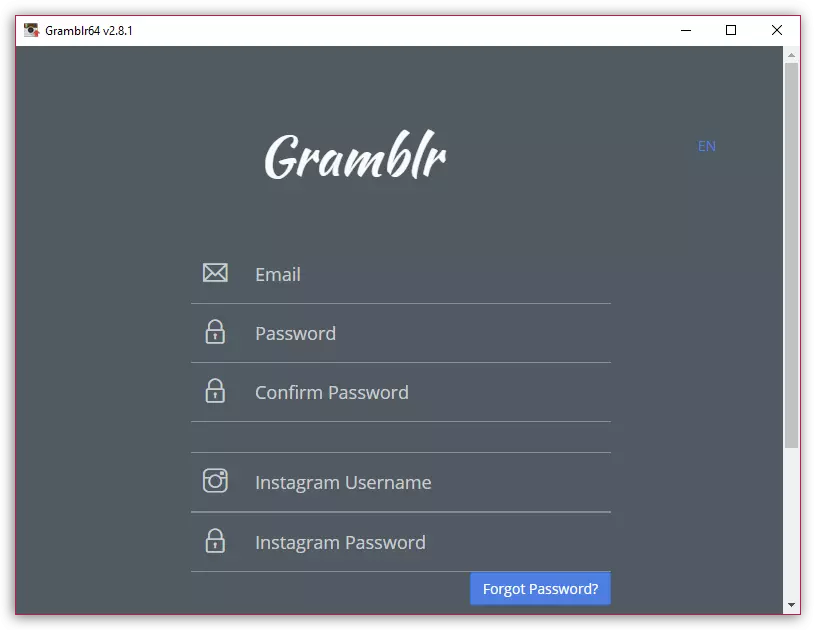
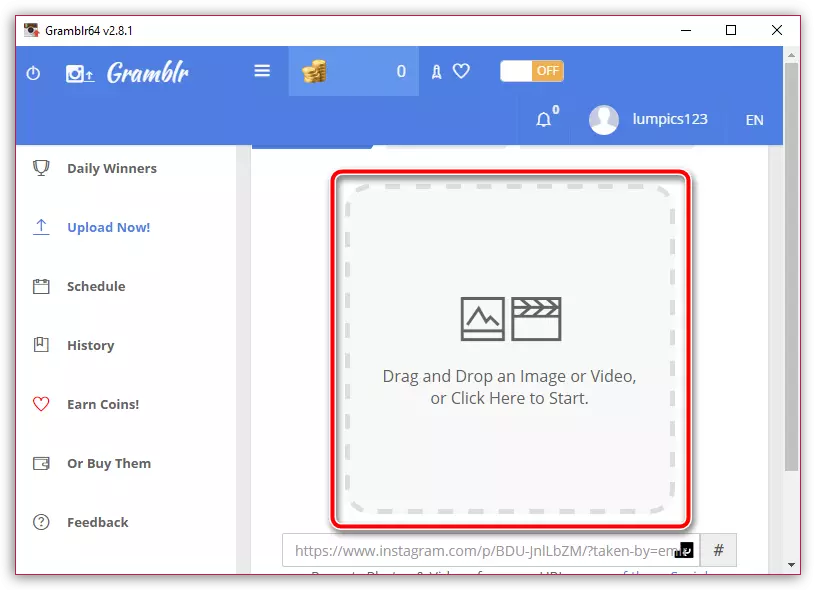
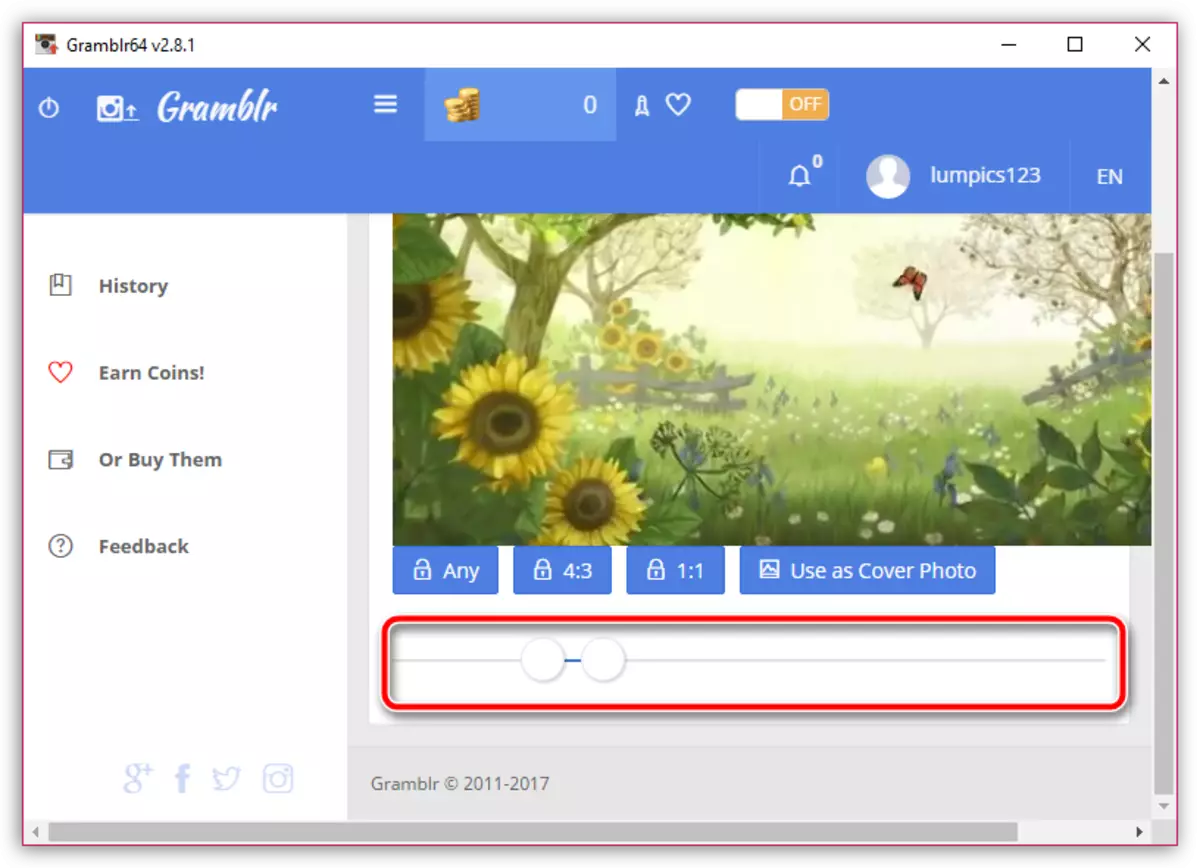

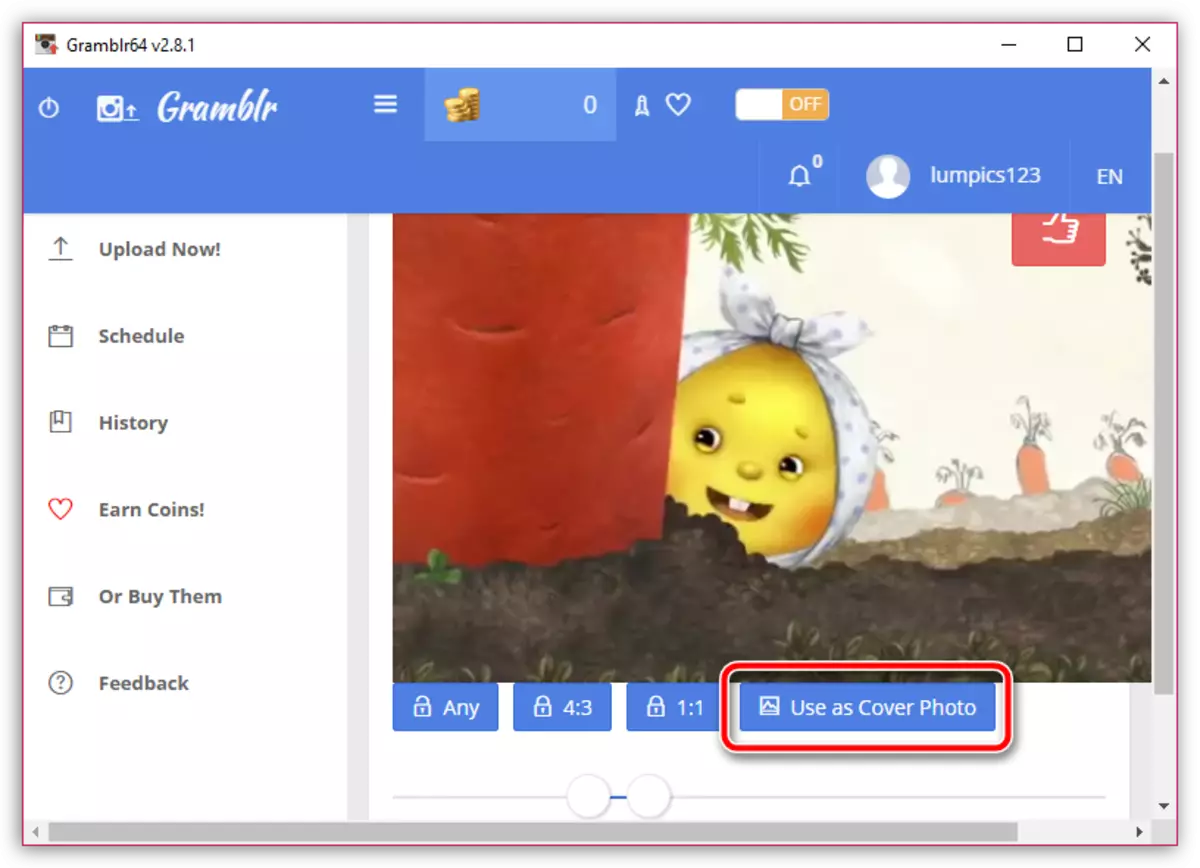
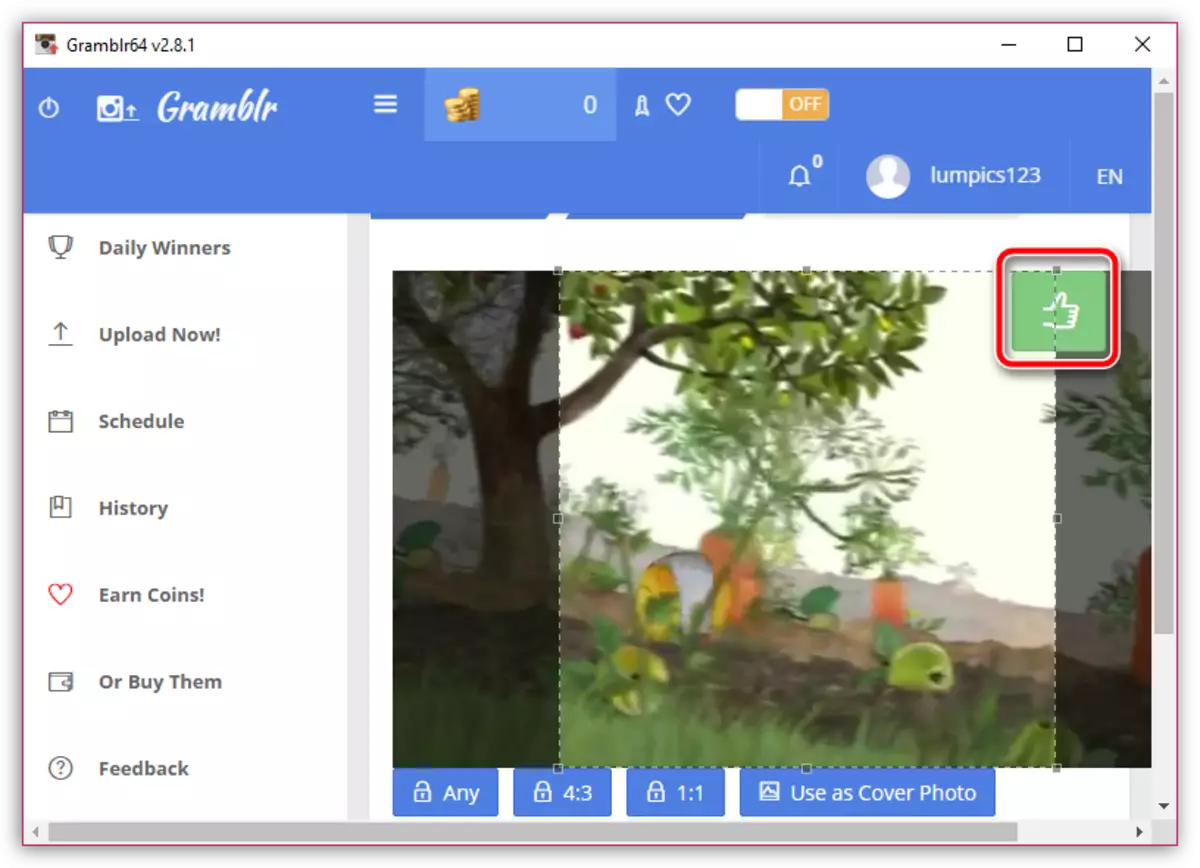
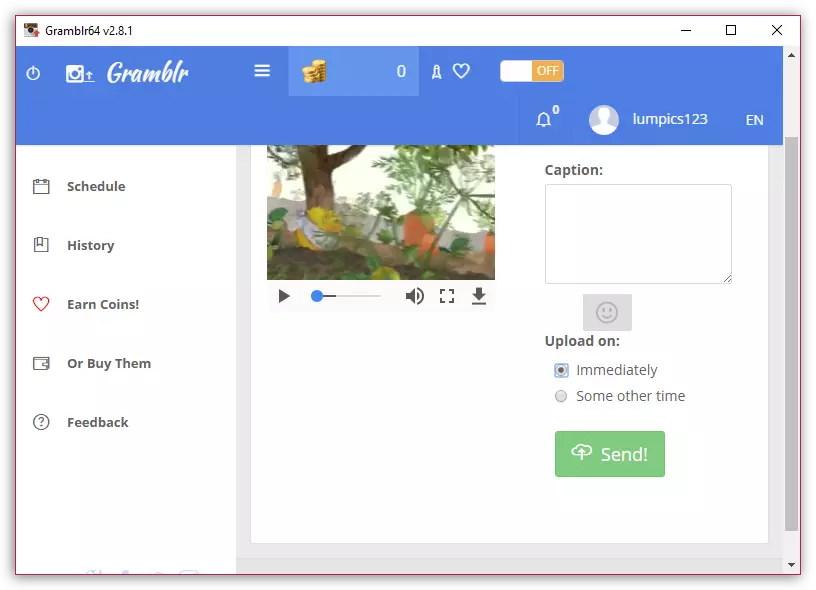
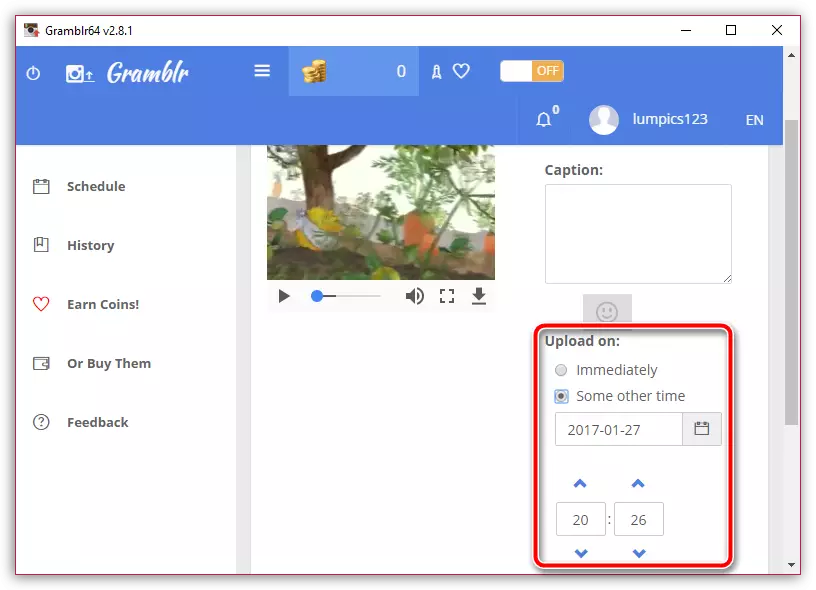
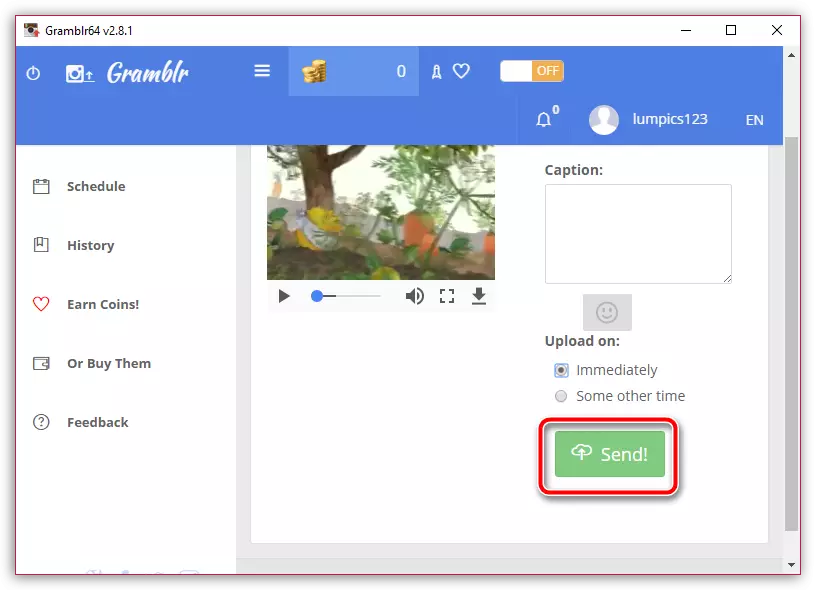
सादर केलेल्या ऑपरेशनचे यश तपासा. हे करण्यासाठी, आम्ही आमच्या प्रोफाइल Instagram मोबाइल अनुप्रयोगाद्वारे उघडू.
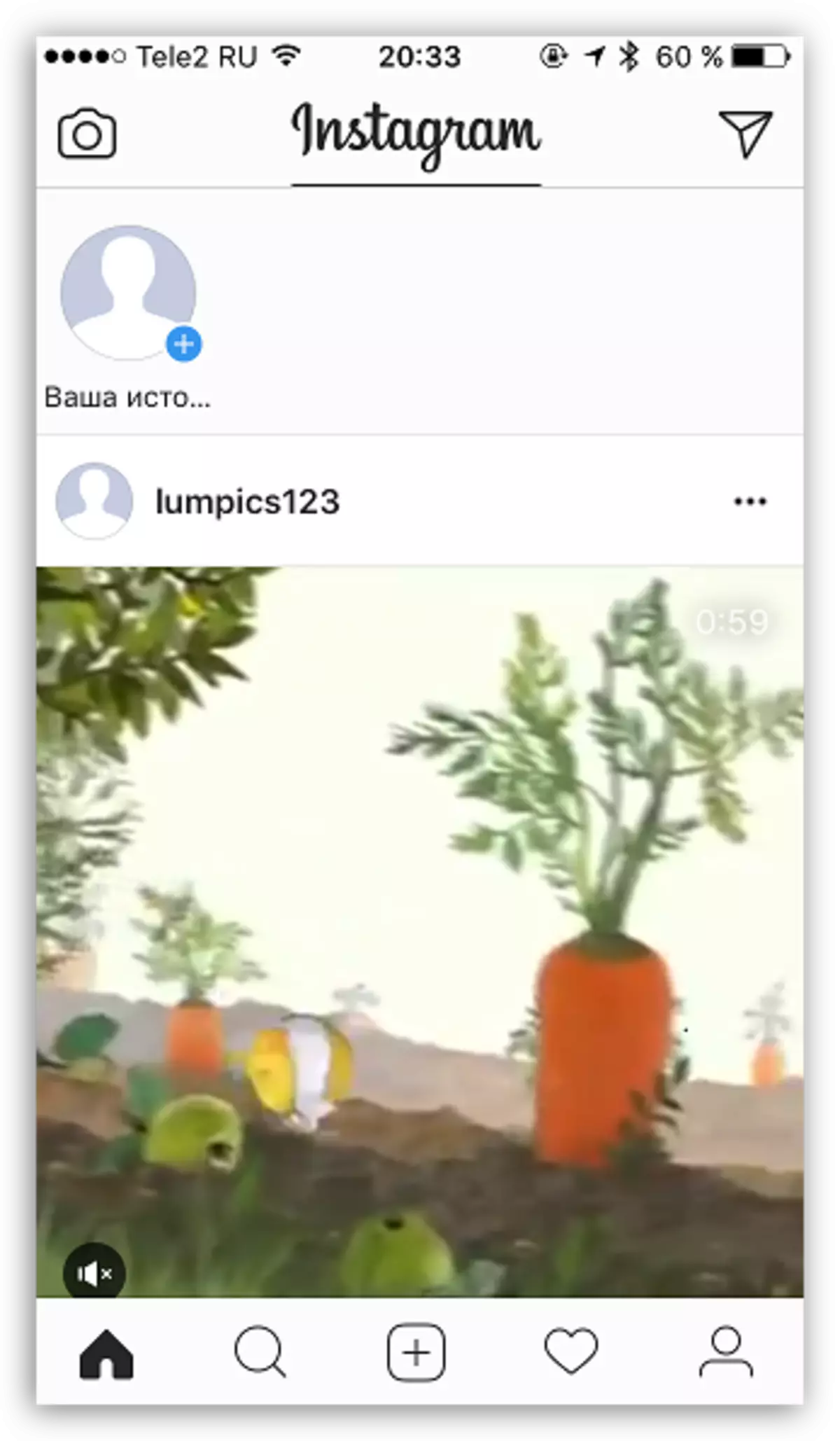
जसे आपण पाहू शकतो, व्हिडिओ यशस्वीरित्या प्रकाशित झाला, आणि म्हणून आम्ही कार्य सह कॉपी केले.
